Adapter za napajanje u MacBooku praktičniji je za korištenje od sličnih rješenja proizvođača računala, zbog magnetskog priključka, koji je više puta spasio moj Mac od posjeta servisni centar. Međutim, mnogi vlasnici Apple računala mogu primijetiti da ponekad MagSafe ne radi sasvim ispravno - adapter je spojen i na mrežu i na prijenosno računalo, ali uređaj se ne puni. Srećom, postoji rješenje za ovaj problem, no sastoji se od tri faze.
Provjerite napajanje
Najbanalnija odluka često je i najispravnija. Događa se da se čini da je adapter priključen na utičnicu, ali iz nekog razloga odbija raditi. U ovom slučaju, prije svega, potrebno je provjeriti nepropusnost kontakta između MagSafe i izvora napajanja, a bolje je pokušati ga uopće spojiti na drugu utičnicu. To posebno vrijedi za kućne produžne kabele, s kojima MagSafe nije baš prijateljski nastrojen.
Provjerite ima li u priključku MagSafe stranih tijela
Čak i obična nakupina prašine može stati na put uspješnom punjenju vašeg MacBooka. Na prvi pogled, adapter će biti spojen na prijenosno računalo, međutim, prisutnost stranog predmeta neće im omogućiti tijesan kontakt za ispravan rad. Stoga svakako provjerite priključak računala i za svaki slučaj ga očistite od prljavštine i prašine - za to je najbolje koristiti običnu čačkalicu, ali ne iglu.
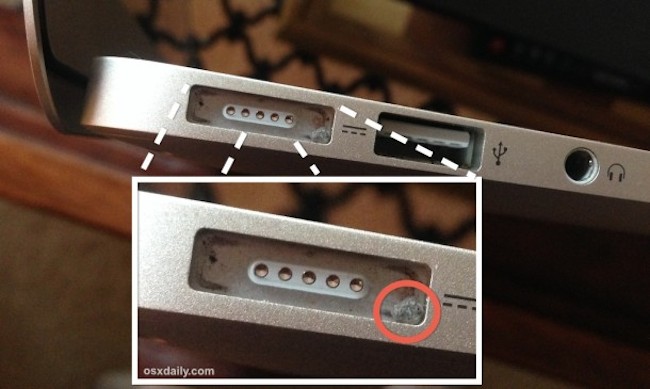
Ponovno pokrenite SMC
Ako ste uspješno završili prethodne dvije točke, ali problem i dalje postoji, morat ćete ponovno pokrenuti kontroler upravljanja sustavom. Za MacBook Air, Pro i Retinu s neizmjenjivim baterijama to uopće nije teško.
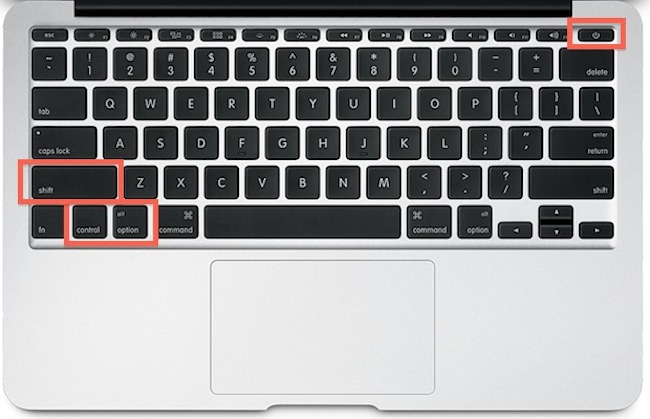
Ako nakon toga MagSafe i dalje odbija puniti vaš MacBook, onda je problem ili u oštećenom kabelu ili izravno u matična ploča samo računalo. U tom slučaju, bolje je pokušati spojiti drugi adapter za napajanje na prijenosno računalo i tek tada kontaktirati servisni centar.
Izvor: www.osxdaily.com

Magnetski MacBook punjač doista je elegantno i funkcionalno rješenje. Ova kreacija programera omogućuje ne samo sprječavanje slučajnih padova koji prijete lomom kada se kabel dotakne, već također pomaže u povezivanju računala za ponovno punjenje bez ikakvih problema. Unatoč izvrsnoj kvaliteti, ponekad priključeni punjač odbija ispuniti svoju namjenu. Zašto se ovo događa? I što učiniti s tim?
Originalni dodatak ključ je dugog i produktivnog rada MacBooka
Bez obzira koliko sumnjivo zvučalo sljedeće (čitaj), međutim, neoriginalni punjač može pokvariti puno brže od adaptera marke. Razloga za to može biti mnogo, ali u osnovi se sve svodi na banalne stvari: nekvalitetne komponente i montaža "na koljenima". Naravno, originalni punjač se također može pokvariti, ali su šanse za to mnogo manje.
Kada kupujete punjač za Apple računala "iz ruke", imajte na umu da može uvelike oštetiti zdravlje vašeg "Maca", onesposobiti sustav. Zato se preporuča koristiti samo robne marke. Naravno, potrošit ćete više novca na kupnju originalnog punjača, ali ćete u budućnosti uštedjeti na kupnji novog prijenosnog računala.
Je li sve u redu s utičnicom?
Dakle, imate originalni punjač, ali MacBook i dalje odbija "napajati". U tom slučaju provjerite je li kabel stvarno uključen u konektor prijenosnog računala, a zatim provjerite je li drugi kraj u samoj utičnici. Je li problem još uvijek neriješen? Možda razlog nije u adapteru, već u utičnici u zidu. Pokušajte koristiti drugi izvor napajanja.
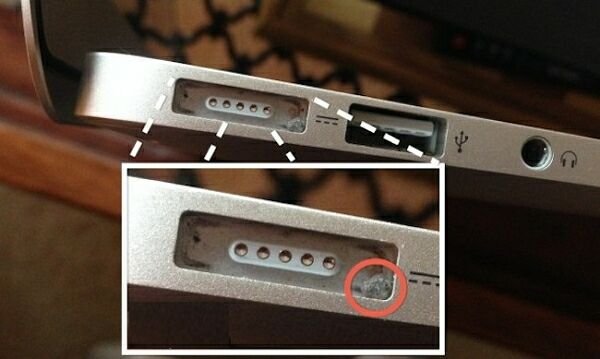
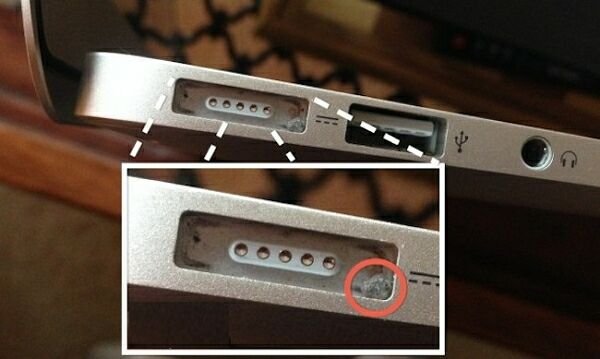
Ako je s ovim sve u redu, provjerite je li priključak za punjenje začepljen. Prašina koja uđe u njega može biti izvor problema. Pažljivo provjerite konektor, ako se pronađe prašina, uklonite ga. Ako je prljavština jako zaglavljena, preporučamo korištenje limenke komprimiranog zraka. S ovakvim problemima najčešće se suočavaju ljudi koji na dužnosti provode dosta vremena na putu, selidbi i poslovnim putovanjima.
Drugo rješenje je resetiranje SMC-a
Pa, svi ste pogledali, provjerili. Nedostaci nisu pronađeni, ali "mak" se još uvijek ne puni. Nudimo još jedan način - resetirajte SMC (kontroler upravljanja sustavom). Ova radnja pomaže kod različitih atipičnih "ponašanja" računala:
Neispravan rad ventilatora;
u nedostatku punjenja;
nemogućnost otkrivanja priključenog punjača;
neispravan rad prilikom buđenja ili odlaska u stanje pripravnosti i mnogi drugi.
Postupak resetiranja SMC-a uključuje niz uzastopnih koraka:
1. Potpuno isključite računalo.
2. Spojite MagSafe strujni adapter na njega.
3. Pritisnite i držite tipke Shift+Control+Option+Power oko četiri sekunde. Otpustite sve gumbe u isto vrijeme.
4. Pritisnite Power kako biste uključili svoj MacBook s resetiranjem kontrolera.
Ako imate više stara verzija Apple prijenosno računalo, gornji koraci mogu biti malo drugačiji. Kako biste izbjegli pogreške, preporučujemo da proučite službene upute objavljene na web stranici tvrtke.
Pažnja: Ponovno postavljanje SMC-a utječe na sve postavke napajanja, pa ako ste promijenili bilo koju vrijednost u postavkama Time Saver, morat ćete ih ponovno postaviti.
Ako vam gornji savjeti nisu pomogli da se riješite problema, najvjerojatnije je bolje da se obratite servisnom centru.
Apple elektronički uređaji smatraju se standardom kvalitete, ali ni oni ne mogu biti u potpunosti osigurani od kvarova i kvarova.
Najčešće se problemi javljaju s periferijom, primjerice MagSafe punjač koji do sada nije pokazivao nikakve znakove problema odjednom prestaje raditi.
Što učiniti? Otrčati do najbližeg servisnog centra? Čekati. Moguće je da se problem može riješiti sam od sebe.
Provjerite napajanje
Dakle, vaš Macbook se ne puni. Ovdje mogu postojati dva glavna scenarija: problemi leže ili u punjač, ili u samom računalu, što se događa dosta rijetko. Međutim, ako trebate započeti dijagnosticiranje s bilo čim, onda je to iz izvora napajanja. Prvo provjerite utičnicu ili, ako se koristi, produžni kabel, s kojim Macbook notorno nije baš prijateljski raspoložen. Najlakši način da se uvjerite da napajanje radi je da na njega spojite neki drugi uređaj.
Uvjerite se da nema fluktuacija napona u mreži
Svi adapteri su prilično osjetljivi na padove napona strujni krug. Isključite sve električne uređaje spojene na istu mrežu kao i računalo. Također biste trebali isključiti sam adapter iz mreže, pričekati minutu, a zatim ga ponovno spojiti. Ako je adapter radio, onda je uzrok problema, najvjerojatnije, bila nestabilnost napona. Savjet za budućnost - koristite stabilizatore napona i time se spasite od mnogih problema, jer su takvi padovi vrlo štetni za sve "tanke" elektroničke uređaje.
Provjerite ispravnost kabela i kontakata
Koliko god banalno zvučalo, najobičnija prašina ili prljavština u konektorima može biti izvor problema. Provjerite jesu li svi kontakti čisti i bez drugih vidljivih oštećenja. Kontaktne ploče ne bi trebale teturati i proizvoditi zvukove kada su spojene. I prvi i drugi ukazuju na fizičke kvarove. Ne možete koristiti ovaj uređaj.
Osim provjere kontakata, treba isključiti oštećenja kabela, koja su najčešće skrivena. Možete ih pronaći tako da rukama razvrstate kabel i lagano ga zamahnete na mjestima pričvršćivanja na konektore. Oštećenje kabela bit će označeno treptanjem LED dioda, ogrebotine, promjena boje i deformacija gumene prevlake mogu poslužiti kao neizravni znakovi.
Resetirajte SMC, PRAM i NVRAM
Ako vam se fizički adapter čini u redu, pokušajte resetirati SMC, PRAM i NVRAM. Ovaj se postupak koristi za razne kvarove računala, na primjer, neispravan rad hladnjaka, ako računalo iznenada prestane otkrivati povezane uređaje, ako postavke hibernacije ne uspiju i tako dalje. Sastoji se od sljedećih koraka:
- Potpuno isključite svoj Macbook
- Spojite, ako nije spojen, adapter za napajanje
- Držite pritisnute tipke Command, Option, P i R i uključite računalo (tipke možete držati i odmah nakon uključivanja računala)
- Držite gumbe pritisnute oko 5 sekundi
- Macbook će se ponovno pokrenuti i postavke će se resetirati
Ako resetiranje nije donijelo pozitivne rezultate, ili ste nešto propustili prilikom provjere adaptera, ili nešto nije u redu s baterijom, ili još gore, s matična ploča samo računalo. U svakom slučaju, ako se sumnja na dublje oštećenje, preporuča se potražiti pomoć stručnjaka.
I zadnji. Izbjegavajte korištenje jeftinih. Budući da su izrađeni od nekvalitetnih materijala, često su onesposobljeni, štoviše, mogu oštetiti računalo, što potvrđuju brojni primjeri.
Macbook je pouzdan uređaj, ali kvarovi nisu strani ovom uređaju, jer u prirodi ništa nije savršeno. Jedan od najčešćih problema s Macbook Air(Air, Air) i ostali modeli Apple laptopa - baterija se ne puni.
Istodobno, može biti mnogo odgovora na pitanje zašto uređaj prestaje reagirati na uređaj za punjenje, oni mogu biti softverske i hardverske prirode. U prvom slučaju, u većini slučajeva, problem se uklanja bez posjeta servisnom centru, u drugom, u pravilu, ne može bez profesionalnih popravaka.
U ovom članku ćemo vam pomoći da shvatite koja je situacija relevantna s vašim Macbookom i reći ćemo vam što učiniti u ovom ili onom slučaju.
Problemi sa softverom
Ako se vaš Macbook Air ili Macbook Pro ne puni zbog kvar softvera, lako je ispraviti situaciju. Činjenica je da nema toliko potencijalnih mogućnosti za probleme. U velikoj većini slučajeva problem leži u sistemskoj memoriji ili kvarovima sistemskog kontrolera. Da biste riješili ove pogreške, morate resetirati navedene elemente prijenosnog računala.
Resetirajte NVRAM
Prvo bacimo memorija sustava ili NVRAM. Za resetiranje morate isključiti uređaj, kliknite na gumb za napajanje(nadamo se da je vaš Macbook barem par posto napunjen i da ga je moguće uključiti) i u sljedećem trenutku držite pritisnutu kombinaciju Alt + Command + R + P, trebate je držati dok se ne pojavi prozor dobrodošlice ponovljeno.
Bilješka! Poništavanje NVRAM-a ne utječe na sadržaj pohranjen na Macbooku, međutim, budući da je ovo područje memorije odgovorno za brojne postavke uređaja, ponekad morate prilagoditi vrijeme sustava, datum, postavke glasnoće, svjetline itd. nakon resetiranja.
Resetiraj SMC
Ako resetiranje NVRAM-a nije dovelo do uspjeha, pokušavamo izvršiti istu operaciju s kontrolerom SMC sustava. Za resetiranje SMC-a potrebno je isključiti Macbook, istovremeno držati pritisnute tipke "Shift + Ctrl + Option + gumb za napajanje", držati kombinaciju 5 sekundi i uključiti računalo. Ova operacija, poput resetiranja NVRAM-a, ne prijeti gubitkom bilo kakvih osobnih podataka, a što se tiče postavki, parametri načina napajanja najvjerojatnije će biti izbrisani, odnosno morat ćete ponovno konfigurirati, na primjer, način rada za uštedu energije.
Jedina preporuka! Obavezno resetirajte kada je prijenosno računalo isključeno, jer u vrijeme brisanja memorije bez posebnih pripremnih operacija (koje su popraćene, na primjer, isključivanjem računala u normalnom načinu rada), sav hardver je bez napona. Takvo "skočno" gašenje može proći nezamijećeno, ali može naštetiti i samom računalu i podacima, pa je stoga bolje izbjeći rizik i Macbook najprije ispravno isključiti, a zatim ga resetirati.
Hardverski problemi
Ako softverske metode problem je riješen, a macbook se i dalje ne puni, onda je, najvjerojatnije, izvor svih problema u nekom kvaru hardvera. Međutim, kvar hardvera nije uvijek ozbiljan kvar i nije uvijek kriv samom Macbooku.

Prije nego posumnjate u prijenosno računalo, provjerite rade li izvor napajanja (drugim riječima, utičnice) i poveznica (kabel za punjenje). Da biste provjerili utičnicu, jednostavno umetnite bilo koji drugi električni uređaj u nju, ali da biste razumjeli je li kabel kriv, morat ćete negdje pronaći drugi kabel (nužno originalni ili certificirani) i provjeriti hoće li punjenje ići s njim.
Drugi sumnjivac je konektor u koji je umetnut kabel za punjenje - možda se prašina / prljavština začepila u njemu, što ometa proces punjenja - očistite konektor da provjerite je li to relevantno u vašem slučaju.
Ako su napajanje, konektor i kabel u redu, ali vaš Macbook se i dalje ne puni, tada je vjerojatno najbolje da pozovete servis. Međutim, prije svega preporučujemo da nazovete Apple podršku, možda će vam njihovi stručnjaci moći ponuditi najbolje rješenje.
Što se tiče izgleda za kontaktiranje servisnog centra, ovdje je teško napraviti prognozu, možda je problem u pogreškama kontrolera baterije, u kojem slučaju ga treba samo ponovno osvijetliti i problem će biti riješen. Međutim, problemi mogu biti i ozbiljniji, sve do kvara matične ploče.
Sažmimo
Dakle, ako se vaš Macbook iznenada prestane puniti, prije svega riješite moguće probleme sa softverom - resetirajte NVRAM i SMC. Ako to ne pomogne, najvjerojatnije je hardverska greška. Međutim, prije nego što donesete nedvosmislen zaključak da Macbook ne radi ispravno, provjerite izvor napajanja i kabel za punjenje, a također očistite konektor za punjenje.
Ako ni ovi koraci ne rade, obratite se Appleovoj podršci kako biste saznali kako postupiti. Najvjerojatnije ćete biti poslani u servis, ali postoji mogućnost povoljnijeg ishoda.
Teško je predvidjeti troškove popravaka u slučaju kontaktiranja servisa, jer uzroci kvara mogu uvelike varirati - u najboljem slučaju ćete se izvući zamjenom ili treptanjem baterije, u najgorem slučaju, morat ćete riješiti problem matične ploče .
